Matlab曲线拟合工具箱共4页word资料
Matlab曲线拟合工具箱

Matlab曲线拟合工具箱一、单一变量的曲线逼近Matlab有一个功能强大的曲线拟合工具箱 cftool ,使用方便,能实现多种类型的线性、非线性曲线拟合。
下面结合我使用的Matlab R2007b 来简单介绍如何使用这个工具箱。
假设我们要拟合的函数形式是 y=A*x*x + B*x, 且A>0,B>0 。
1、在命令行输入数据:》x=[110.3323 148.7328 178.064 202.8258033 224.7105 244.5711 262.908 280.0447 296.204 311.5475];》y=[5 10 15 20 25 30 35 40 45 50];2、启动曲线拟合工具箱》cftool3、进入曲线拟合工具箱界面“Curve Fitting tool”(1)点击“Data”按钮,弹出“Data”窗口;(2)利用X data和Y data的下拉菜单读入数据x,y,可修改数据集名“Data set name”,然后点击“Create data set”按钮,退出“Data”窗口,返回工具箱界面,这时会自动画出数据集的曲线图;(3)点击“Fitting”按钮,弹出“Fitting”窗口;(4)点击“New fit”按钮,可修改拟合项目名称“Fit name”,通过“Data set”下拉菜单选择数据集,然后通过下拉菜单“Type of fit”选择拟合曲线的类型,工具箱提供的拟合类型有:Custom Equations:用户自定义的函数类型Exponential:指数逼近,有2种类型, a*exp(b*x) 、 a*exp(b*x) + c*exp(d*x)Fourier:傅立叶逼近,有7种类型,基础型是 a0 + a1*cos(x*w) + b1*sin(x*w)Gaussian:高斯逼近,有8种类型,基础型是a1*exp(-((x-b1)/c1)^2)Interpolant:插值逼近,有4种类型,linear、nearestneighbor、cubic spline、shape-preservingPolynomial:多形式逼近,有9种类型,linear ~、quadratic ~、cubic ~、4-9th degree ~Power:幂逼近,有2种类型,a*x^b 、a*x^b + cRational:有理数逼近,分子、分母共有的类型是linear ~、quadratic ~、cubic ~、4-5th degree ~;此外,分子还包括constant型Smoothing Spline:平滑逼近(翻译的不大恰当,不好意思)Sum of Sin Functions:正弦曲线逼近,有8种类型,基础型是a1*sin(b1*x + c1)Weibull:只有一种,a*b*x^(b-1)*exp(-a*x^b)选择好所需的拟合曲线类型及其子类型,并进行相关设置:——如果是非自定义的类型,根据实际需要点击“Fit options”按钮,设置拟合算法、修改待估计参数的上下限等参数;——如果选Custom Equations,点击“New”按钮,弹出自定义函数等式窗口,有“Linear Equations线性等式”和“General Equations构造等式”两种标签。
matlab curve fitting tool拟合方式 -回复
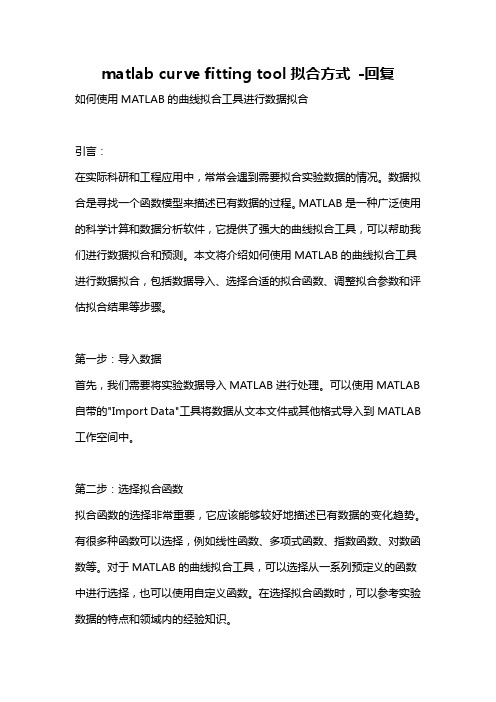
matlab curve fitting tool拟合方式-回复如何使用MATLAB的曲线拟合工具进行数据拟合引言:在实际科研和工程应用中,常常会遇到需要拟合实验数据的情况。
数据拟合是寻找一个函数模型来描述已有数据的过程。
MATLAB是一种广泛使用的科学计算和数据分析软件,它提供了强大的曲线拟合工具,可以帮助我们进行数据拟合和预测。
本文将介绍如何使用MATLAB的曲线拟合工具进行数据拟合,包括数据导入、选择合适的拟合函数、调整拟合参数和评估拟合结果等步骤。
第一步:导入数据首先,我们需要将实验数据导入MATLAB进行处理。
可以使用MATLAB 自带的"Import Data"工具将数据从文本文件或其他格式导入到MATLAB 工作空间中。
第二步:选择拟合函数拟合函数的选择非常重要,它应该能够较好地描述已有数据的变化趋势。
有很多种函数可以选择,例如线性函数、多项式函数、指数函数、对数函数等。
对于MATLAB的曲线拟合工具,可以选择从一系列预定义的函数中进行选择,也可以使用自定义函数。
在选择拟合函数时,可以参考实验数据的特点和领域内的经验知识。
在MATLAB中,可以使用命令curvefittool打开曲线拟合工具。
在工具的左侧选择"Fit Type",即可看到一系列不同类型的拟合函数。
可以根据需要选择其中一个函数,也可以点击"New"按钮创建一个自定义函数。
当选择了一个拟合函数后,可以在右侧的"Fit Options"中设置拟合参数的初始值和边界条件等。
第三步:调整拟合参数拟合参数是拟合函数的系数或变量,它们的值决定了拟合函数的形状和曲线与实验数据的拟合程度。
在曲线拟合工具的右下方,可以看到一个"Fit"按钮,点击后可以进行拟合参数的调整。
在调整拟合参数时,可以手动调整每个参数的值,也可以使用自动拟合功能。
matlab 数据 曲线拟合
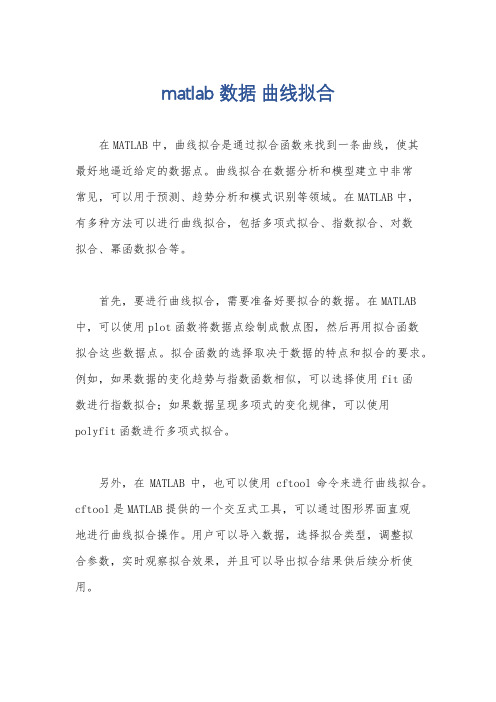
matlab 数据曲线拟合
在MATLAB中,曲线拟合是通过拟合函数来找到一条曲线,使其
最好地逼近给定的数据点。
曲线拟合在数据分析和模型建立中非常
常见,可以用于预测、趋势分析和模式识别等领域。
在MATLAB中,
有多种方法可以进行曲线拟合,包括多项式拟合、指数拟合、对数
拟合、幂函数拟合等。
首先,要进行曲线拟合,需要准备好要拟合的数据。
在MATLAB 中,可以使用plot函数将数据点绘制成散点图,然后再用拟合函数
拟合这些数据点。
拟合函数的选择取决于数据的特点和拟合的要求。
例如,如果数据的变化趋势与指数函数相似,可以选择使用fit函
数进行指数拟合;如果数据呈现多项式的变化规律,可以使用
polyfit函数进行多项式拟合。
另外,在MATLAB中,也可以使用cftool命令来进行曲线拟合。
cftool是MATLAB提供的一个交互式工具,可以通过图形界面直观
地进行曲线拟合操作。
用户可以导入数据,选择拟合类型,调整拟
合参数,实时观察拟合效果,并且可以导出拟合结果供后续分析使用。
除了以上提到的方法,MATLAB还提供了丰富的工具箱和函数,如curve fitting toolbox、lsqcurvefit等,用于更复杂和高级的曲线拟合需求。
这些工具可以帮助用户处理各种不同类型的数据,并进行更精确的曲线拟合。
总之,MATLAB提供了多种方法和工具用于数据的曲线拟合,用户可以根据自己的需求和数据的特点选择合适的方法进行曲线拟合分析。
希望这些信息能够帮助你更好地理解在MATLAB中进行曲线拟合的方法和技巧。
利用matlab进行简单的曲线拟合
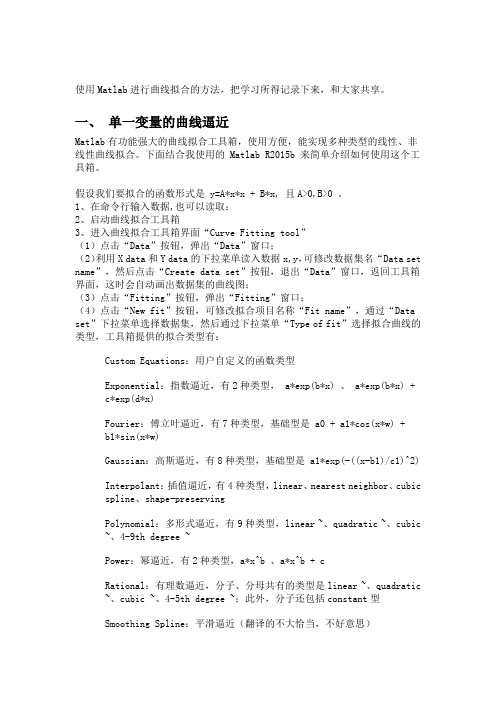
使用Matlab进行曲线拟合的方法,把学习所得记录下来,和大家共享。
一、单一变量的曲线逼近Matlab有功能强大的曲线拟合工具箱,使用方便,能实现多种类型的线性、非线性曲线拟合。
下面结合我使用的 Matlab R2015b 来简单介绍如何使用这个工具箱。
假设我们要拟合的函数形式是 y=A*x*x + B*x, 且A>0,B>0 。
1、在命令行输入数据,也可以读取:2、启动曲线拟合工具箱3、进入曲线拟合工具箱界面“Curve Fitting tool”(1)点击“Data”按钮,弹出“Data”窗口;(2)利用X data和Y data的下拉菜单读入数据x,y,可修改数据集名“Data set name”,然后点击“Create data set”按钮,退出“Data”窗口,返回工具箱界面,这时会自动画出数据集的曲线图;(3)点击“Fitting”按钮,弹出“Fitting”窗口;(4)点击“New fit”按钮,可修改拟合项目名称“Fit name”,通过“Data set”下拉菜单选择数据集,然后通过下拉菜单“Type of fit”选择拟合曲线的类型,工具箱提供的拟合类型有:Custom Equations:用户自定义的函数类型Exponential:指数逼近,有2种类型, a*exp(b*x) 、 a*exp(b*x) +c*exp(d*x)Fourier:傅立叶逼近,有7种类型,基础型是 a0 + a1*cos(x*w) +b1*sin(x*w)Gaussian:高斯逼近,有8种类型,基础型是 a1*exp(-((x-b1)/c1)^2)Interpolant:插值逼近,有4种类型,linear、nearest neighbor、cubic spline、shape-preservingPolynomial:多形式逼近,有9种类型,linear ~、quadratic ~、cubic ~、4-9th degree ~Power:幂逼近,有2种类型,a*x^b 、a*x^b + cRational:有理数逼近,分子、分母共有的类型是linear ~、quadratic ~、cubic ~、4-5th degree ~;此外,分子还包括constant型Smoothing Spline:平滑逼近(翻译的不大恰当,不好意思)Sum of Sin Functions:正弦曲线逼近,有8种类型,基础型是 a1*sin(b1*x + c1)Weibull:只有一种,a*b*x^(b-1)*exp(-a*x^b)选择好所需的拟合曲线类型及其子类型,并进行相关设置:——如果是非自定义的类型,根据实际需要点击“Fit options”按钮,设置拟合算法、修改待估计参数的上下限等参数;——如果选Custom Equations,点击“New”按钮,弹出自定义函数等式窗口,有“Linear Equations线性等式”和“General Equations构造等式”两种标签。
曲线拟合工具箱

x = [196,186, 137, 136, 122, 122, 71, 71, 70, 33]; y = [0.012605 0.013115 0.016866 0.014741 0.022353 0.019278 0.041803 0.038026 0.038128 0.088196]
3.数据的选取。
2.输入两组向量x,y
首先在Matlab的命令行输入两个向量,一个向量是你要的x坐标的 各个数据,另外一个是你要的y坐标的各个数据。 输入以后假定叫x向量与y向量,可以在workspace里面看见这两个向量 要确保这两个向量的元素数一致,如果不一致的话是不能在工具箱里面进行拟合的。 例如在命令行里输入下列数据:
R-square -- The coefficient of multiple determination. This statistic measures how successful the fit is in explaining the variation of the data. A value closer to 1 indicates a better fit.
曲线拟合工具箱
1.打开CFTOOL工具箱。
在Matlab 6.5以上的环境下,在左下方有一个“Start”按钮,
点开它,在目录“Toolboxes”下有一个“Curve Fitting”,
点开“Curve Fitting Tool”,出现数据拟合工具界面,
基本上所有的数据拟合和回归分析都可以在这里进行。
在这个Type of fit选框中选择好合适的类型,并选好合适的函数形式
于是点击Apply按钮,就开始进行拟合或者回归了
此时在Curve Fitting Tool窗口上就会出现一个拟合的曲线
matlab如何实现曲线拟合?matlab做曲线拟合的教程

matlab如何实现曲线拟合?matlab做曲线拟合的教程Matlab是⼀个很强⼤的数据处理软件,是⼈们进⾏数据分析的得⼒助⼿。
⼀般我们做社会调研或科学研究时,会得到很多实验
数据。
当需要研究两个变量之间的关系时,经常要⽤到曲线拟合。
曲线拟合不仅能给出拟合后的关系式,还能⽤图形直观的展现出变量之间的关系。
其实⽤matlab做曲线拟合很便捷,下⾯将以两个变量(y=f(x))为例详细介绍:
1、运⾏Matlab软件。
在⼯作空间中存⼊变量的实验数据。
具体如下:可以直接⽤矩阵来存放数据,直接在命令窗⼝输⼊
x=[数据x1,数据x2,...,数据xn];
y=[数据y1,数据y2,...,数据yn];
当数据较多时,可以从excel,txt等⽂件中导⼊。
2、把数据存⼊⼯作空间后,在命令窗⼝中输⼊cftool,回车运⾏。
3、在这个拟合⼯具窗⼝的左边,选择变量,即分别选择x,y。
4、选择拟合的曲线类型,⼀般是线性拟合,⾼斯曲线,平滑曲线等,根据需要选择。
选择完后会⾃动完成拟合,并且给出拟合函数表达式。
5、点击菜单栏中的“file”,选择“print to figure"进⾏画图。
6、在图形窗⼝中,可以对图形显⽰模式进⾏修改,如添加标题,坐标名称等。
7、最后得到⽐较完整的图形曲线。
点击”file"中的“save"进⾏保存。
注意事项:x和y的数据个数应该⼀致。
Matlab拟合工具箱CFtool使用指南
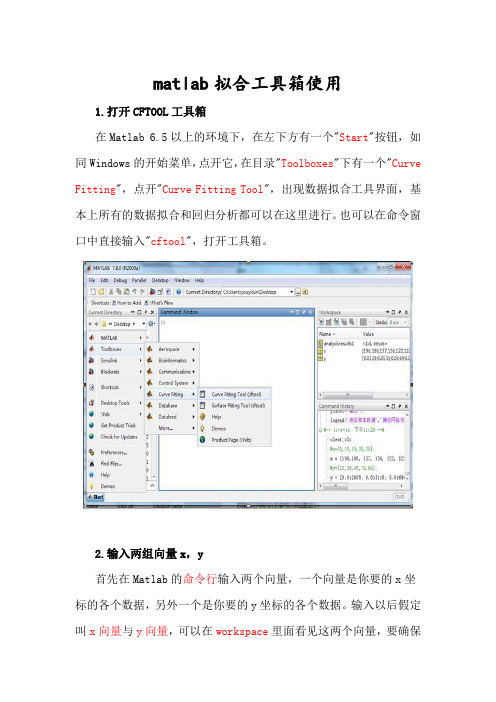
matlab拟合工具箱使用1.打开CFTOOL工具箱在Matlab 6.5以上的环境下,在左下方有一个"Start"按钮,如同Windows的开始菜单,点开它,在目录"Toolboxes"下有一个"Curve Fitting",点开"Curve Fitting Tool",出现数据拟合工具界面,基本上所有的数据拟合和回归分析都可以在这里进行。
也可以在命令窗口中直接输入"cftool",打开工具箱。
2.输入两组向量x,y首先在Matlab的命令行输入两个向量,一个向量是你要的x坐标的各个数据,另外一个是你要的y坐标的各个数据。
输入以后假定叫x向量与y向量,可以在workspace里面看见这两个向量,要确保这两个向量的元素数一致,如果不一致的话是不能在工具箱里面进行拟合的。
例如在命令行里输入下列数据:x = [196,186, 137, 136, 122, 122, 71, 71, 70, 33];y = [0.012605; 0.013115; 0.016866; 0.014741; 0.022353;0.019278; 0.041803; 0.038026; 0.038128; 0.088196];3.选取数据打开曲线拟合共工具界面,点击最左边的"Data..."按钮,出现一个Data对话框,在Data Sets页面里,在X Data选项中选取x向量,Y Data选项中选取y向量,如果两个向量的元素数相同,那么Create data set按钮就激活了,此时点击它,生成一个数据组,显示在下方Data Sets列表框中。
关闭Data对话框。
此时Curve Fitting Tool窗口中显示出这一数据组的散点分布图。
4.拟合曲线(幂函数power)。
点击Fitting...按钮,出现Fitting对话框,Fitting对话框分为两部分,上面为Fit Editor,下面为Table of Fits,有时候窗口界面比较小,Fit Editor部分会被收起来,只要把Table of Fits 上方的横条往下拉就可以看见Fit Editor。
使用MATLAB曲线拟合工具箱做曲线拟合(2013)

使用 MATLAB 曲线拟合工具箱做曲线拟合在实际的工程应用领域和经济应用领域中,人们往往通过实验或者观测得到一些数据, 为了从这些数据中找到其内在的规律性, 也就是求得自变量和因变量之间的近似函数关系表 达式。
这类问题可以归结曲线拟合。
1.MATLAB 曲线拟合工具箱简介MATLAB 做曲线拟合可以通过内建函数或者拟合工具箱(Curve Fitting Toolbox )。
这个 工具箱集成了用MATLAB 建立的图形用户界面(GUIs )和 M 文件函数。
利用这个工具箱 可以进行参数拟合(当想找出回归系数以及他们背后的物理意义的时候就可以采用参数拟 合),或者通过采用平滑样条或者其他各种插值方法进行参数拟合(当回归系数不具有物理 意义并且不在意他们的时候,就采用非参数拟合)。
利用这个界面,可以快速地在简单易用 的环境中实现许多基本的曲线拟合。
2.实际例子应用数学模型书上关于汽车刹车距离模型,建立的模型如下:2 1 d t v kv=+ 其中v 是汽车速度, 1 t 是反应时间,按大多数人平均取 0.75 秒,d 是刹车距离。
交通部 门提供了一组刹车的距离实际数据如表1 所示(刹车距离括号内为最大值)。
表 1车速(英尺 秒)29.3 44 58.7 73.3 88 102.7 1173 刹车距离 (英尺) 42(44) 73.5(78) 116(124) 173(186) 248(268) 343(372) 464(506) 利用表 1 的数据,我们拟合在 MATLAB 的 command window 里输入:>>v=[29.3 44 58.7 73.3 88 102.7 117.3];>>d1=[42 73.5 116 173 248 343 464];>>cftool %cftool 是打开拟合工具箱的命令;则跳出曲线拟合工具箱的界面如图 1 所示, 如果输入数据非常大, 并且每次输入有困难, 可以新建一个 M 文件,依次输入上述命令行,保存之后执行,同样可以进入曲线拟合工具 箱界面。
- 1、下载文档前请自行甄别文档内容的完整性,平台不提供额外的编辑、内容补充、找答案等附加服务。
- 2、"仅部分预览"的文档,不可在线预览部分如存在完整性等问题,可反馈申请退款(可完整预览的文档不适用该条件!)。
- 3、如文档侵犯您的权益,请联系客服反馈,我们会尽快为您处理(人工客服工作时间:9:00-18:30)。
Matlab曲线拟合工具箱
一、单一变量的曲线逼近
Matlab有一个功能强大的曲线拟合工具箱 cftool ,使用方便,能实现多种类型的线性、非线性曲线拟合。
下面结合我使用的 Matlab R2007b 来简单介绍如何使用这个工具箱。
假设我们要拟合的函数形式是 y=A*x*x + B*x, 且A>0,B>0 。
1、在命令行输入数据:
》x=[110.3323 148.7328 178.064 202.8258033 224.7105 244.5711 262.908 280.0447 296.204 311.5475];
》y=[5 10 15 20 25 30 35 40 45 50];
2、启动曲线拟合工具箱
》cftool
3、进入曲线拟合工具箱界面“Curve Fitting tool”
(1)点击“Data”按钮,弹出“Data”窗口;
(2)利用X data和Y data的下拉菜单读入数据x,y,可修改数据集名“Data set name”,然后点击“Create data set”按钮,退出“Data”窗口,返回工具箱界面,这时会自动画出数据集的曲线图;
(3)点击“Fitting”按钮,弹出“Fitting”窗口;
(4)点击“New fit”按钮,可修改拟合项目名称“Fit name”,通过
“Data set”下拉菜单选择数据集,然后通过下拉菜单“Type of fit”选择拟合曲线的类型,工具箱提供的拟合类型有:
Custom Equations:用户自定义的函数类型
Exponential:指数逼近,有2种类型, a*exp(b*x) 、 a*exp(b*x) + c*exp(d*x)
Fourier:傅立叶逼近,有7种类型,基础型是 a0 + a1*cos(x*w) +
b1*sin(x*w)
Gaussian:高斯逼近,有8种类型,基础型是 a1*exp(-((x-b1)/c1)^2) Interpolant:插值逼近,有4种类型,linear、nearest neighbor、cubic spline、shape-preserving
Polynomial:多形式逼近,有9种类型,linear ~、quadratic ~、cubic ~、4-9th degree ~
Power:幂逼近,有2种类型,a*x^b 、a*x^b + c
Rational:有理数逼近,分子、分母共有的类型是linear ~、quadratic ~、cubic ~、4-5th degree ~;此外,分子还包括constant型
Smoothing Spline:平滑逼近(翻译的不大恰当,不好意思)
Sum of Sin Functions:正弦曲线逼近,有8种类型,基础型是 a1*sin(b1*x + c1)
Weibull:只有一种,a*b*x^(b-1)*exp(-a*x^b)
选择好所需的拟合曲线类型及其子类型,并进行相关设置:
——如果是非自定义的类型,根据实际需要点击“Fit options”按钮,设置拟合算法、修改待估计参数的上下限等参数;
——如果选Custom Equations,点击“New”按钮,弹出自定义函数等式窗口,有“Linear Equations线性等式”和“General Equations构造等式”两种标签。
在本例中选Custom Equations,点击“New”按钮,选择“General Equations”标签,输入函数类型y=a*x*x + b*x,设置参数a、b的上下限,然后点击OK。
(5)类型设置完成后,点击“Apply”按钮,就可以在Results框中得到拟合结果,如下例:
general model:
f(x) = a*x*x+b*x
Coefficients (with 95% confidence bounds):
a = 0.009194 (0.009019, 0.00937)
b = 1.78e-011 (fixed at bound)
Goodness of fit:
SSE: 6.146
R-square: 0.997
Adjusted R-square: 0.997
RMSE: 0.8263
同时,也会在工具箱窗口中显示拟合曲线。
这样,就完成一次曲线拟合啦,十分方便快捷。
当然,如果你觉得拟合效果不好,还可以在“Fitting”窗口点击“New fit”按钮,按照步骤(4)~(5)进行一次新的拟合。
不过,需要注意的是,cftool 工具箱只能进行单个变量的曲线拟合,即待拟合的公式中,变量只能有一个。
对于混合型的曲线,例如 y = a*x + b/x ,工具箱的拟合效果并不好。
下一篇文章我介绍帮同学做的一个非线性函数的曲线拟合。
希望以上资料对你有所帮助,附励志名言3条:
1、有志者自有千计万计,无志者只感千难万难。
2、实现自己既定的目标,必须能耐得住寂寞单干。
3、世界会向那些有目标和远见的人让路。
